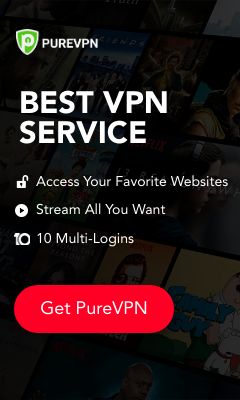Log Viewer for kodi installieren
Das Addon „Log Viewer for Kodi“ ist genau dafür da was der Name bereits sagt. Anzeige von Log Dateien. Um genau zu sein die Log-Dateien von Kodi. Das Addon ist im Kodi Add-on Repository zu finden und kann somit recht einfach über die Kodi Oberfläche ohne viel zutun installiert werden.
So installierst du den „Log Viewer for Kodi“
Um das Log-Viewer Addon in Kodi zu installieren wechseln wir als erstes im Hauptmenü in den Bereich Addons.

Hier klicken wir auf das kleine „Paket“ im Oberen Menü-band.

Als nächstes wählen wir den Punkt „Aus Repository installieren“ aus.

Und wählen aus dem „Kodi Add-on Repository“ die Rubrik „Programm-Addons„

In der Auflistung aller Programm-Addons suchen wir den Eintrag „Log Viewer for Kodi“ und wählen diesen aus.

In dem Informations-Fenster zu dem Addon klicken wir auf „Installieren„.

Nach einem kurzen Moment sollte das Addon installiert sein. Wir wechseln wieder zurück in das Hauptmenü und wählen wieder den Bereich „Addons“ aus. Hier sehen wir nun das Programm-Addon „Log Viewer for Kodi„. Mit einem Klick starten wir das Addon.

Bei jedem Start des Addons erhalten wir die Auswahl ob wir den aktuellen Log, den letzten Log oder die Einstellungen/Settings öffnen wollen. Wir wählen für die Erstkonfiguration den Punkt „Settings„.

Log Dateien sind immer gleich im Aufbau. Jeder neue Logeintrag wird an das Ende der Log Datei in eine neue Zeile geschrieben. Damit wir also beim aufrufen eines Logs zuerst die aktuellsten / letzten Informationen sehen, invertieren wir die Log anzeige, So dass wir zuerst die neusten Einträge sehen.
Dafür aktivieren wir den Punkt „Invert Log (most recent first)„.

Danach bestätigen wir diese Einstellungen mit „OK„.

Nun starten wir noch einmal das Addon und lassen uns den aktuellen Log anzeigen.

In meinem Beispiel ist zu sehen das nun der neuste Log-Eintrag als erstes angezeigt wird. Unten rechts ist zu sehen das mein log Insgesamt eine Größe von 198 Seiten hat.

Nun haben wir den Logviewer für Kodi installiert und müssen Kodi nicht mehr verlassen um in den Logs zu prüfen warum ein bestimmtes verhalten aufgetreten ist.
Logviewer installiert, was nun?
Nachdem wir den Logviewer installiert haben sollten wir schauen das wiir auch ein möglichst informatives Log erhalten. Dazu können wir das Debug Logging aktiveren. Wie das geht erkläre ich in dem Artikel „Debug-Logging in Kodi aktivieren„.
Natürlich kann es auch hilfreich sein das Log anderen Zur Verfügung zu stellen. Dazu bietet sich der Logfile Uploader an. Dazu gibt es natürlich ebenfalls einen Beitrag auf kodi-blog.de: „Kodi Logfile Uploader installieren„